画面録画は、チュートリアル、プレゼンテーション、ゲームのハイライトなどを作成するのに便利な方法です。ほぼすべての画面録画プリケーションは、録画前または録画中に音声をミュートする機能をサポートしています。しかし、設定を忘れたり、録音に不要なバックグラウンドノイズが含まれていたりする場合もあります。
すでに画面を録画していて、後から音声を消したい場合でもご安心ください。このガイドでは、さまざまなプラットフォームで画面録画終了後に音声をミュートする方法をご案内します。
Windowsで画面録画をミュートする
MiniTool MovieMakerは、初心者でも上手に動画編集を行うように設計された、使いやすいビデオエディターです。トリミング、切り抜き、回転など基本的な編集ツールがもちろん、フィルター、カメラワーク効果、アニメーションステッカーなども豊富に提供し、動画に追加することができます。
さらに、この優れたビデオエディターを使用すると、動画からオーディオを削除したり、動画中の音楽を抽出してMP3ファイルとして保存したり、再生速度を調整したり、アスペクト比を変更したりすることもできます。最も重要なのは、編集した動画を無料で、4k/1080Pの解像度で、透かしなしにエクスポートできます。
では、MiniTool MovieMakerで画面録画の音を消す方法を一緒に見ましょう。
ステップ1:下のボタンをクリックして、MiniTool MovieMakerをPCにダウンロードしてインストールします。
MiniTool MovieMakerクリックしてダウンロード100%クリーン&セーフ
ステップ2:ソフトウェアを起動し、ポップアップウィンドウを閉じてメインインタフェイスに入ります。「メディアファイルインポート」をクリックし、画面録画ファイルを選択して開きます。
ステップ3:動画をタイムラインにドラッグ&ドロップします。「ビデオプロパティ」セクションの「オーディオ」タブに移動し、音量スライダーを左にドラッグして「0」に設定します。
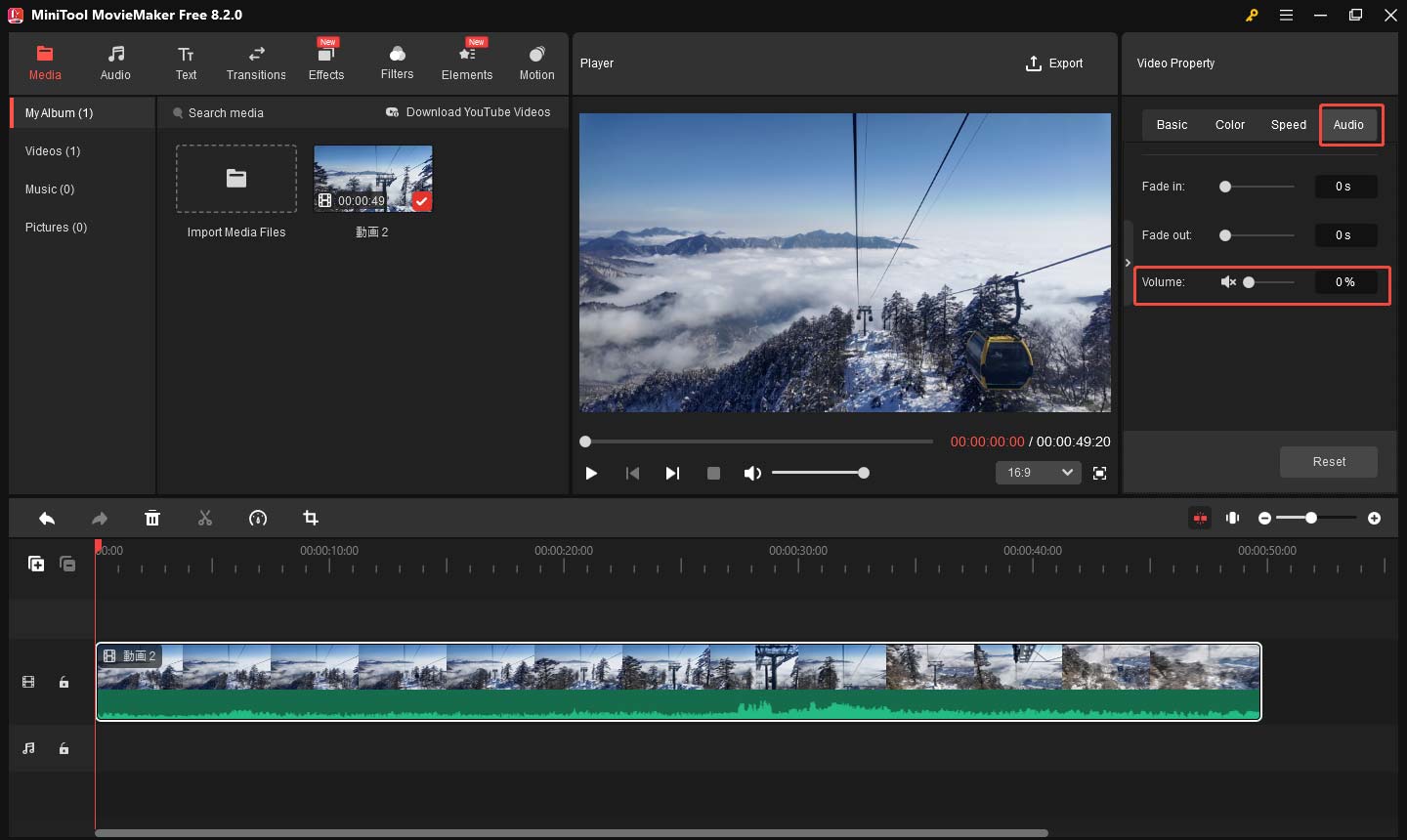
ステップ4:必要に応じて、動画に音楽や効果音を追加することもできます。「メディアファイルインポート」セクションをクリックして音声ファイルをアップロードするか、「オーディオ」タブに移動して提供された音声リソースを利用することもできます。
ステップ5:右上の「エクスポート」ボタンをクリックします。フォーマット、解像度、フレームレートなどの出力設定を選択し、「エクスポート」をクリックして動画をエクスポートしてPCに保存できます。
MiniTool Video Converterクリックしてダウンロード100%クリーン&セーフ
Androidで画面録画をミュートする
Androidでは多くの動画編集アプリが利用可能ですが、画面録画をミュートする最も簡単な方法は、デバイスにサードパーティ製のアプリをインストールせずにGoogleフォトアプリを使用することです。
Googleフォトは、ほとんどのAndroidスマートフォンにデフォルトで搭載されているギャラリーアプリで、動画や写真の保存・管理に利用できます。このアプリには、動画の音声をミュートする機能など、動画や写真が編集できるツールもいくつか用意されています。
下はGoogleフォトで動画の音声を消す具体的な手順です。
ステップ1:Googleフォトアプリを開き、ミュートしたい画面録画を開きます。
ステップ2:「編集」オプションをクリックして、ビデオエディターを開きます。
ステップ3:「ビデオ」タブで、下部にあるミュートアイコンを見つけてタップします。
ステップ4:「コピーを保存」ボタンをタップして、音を消した動画を保存します。
iPhoneで画面録画をミュートする
iPhoneで画面録画をミュートしたい場合は、内蔵の写真アプリでできます。iPhoneに内蔵されている写真アプリは、動画や画像の保存場所として機能して、思い出を楽しんだり、編集したり、共有したりすることができます。iPhoneの写真アプリを使用して画面録画をミュートするには、以下の手順に従ってください。
ステップ1:写真アプリを開き、ミュートしたい動画を見つけます。
ステップ2:画面右上のボタンにある編集アイコンをタップします。
ステップ3:左上のスピーカーアイコンをタップして動画をミュートし、「完了」をクリックして変更を保存します。
あるいは、iMovieアプリ(iPhone向けの無料ビデオエディター)を使用して画面録画をミュートすることもできます。このアプリは写真より更に多くの編集機能が備えていて、動画を魅力的に編集することもできます。
さいごに
この記事では、画面録画の音声をミュートする簡単な方法を3つご紹介します。上記の手順に従い、不要なノイズを削除し、動画を素晴らしく仕上げましょう。


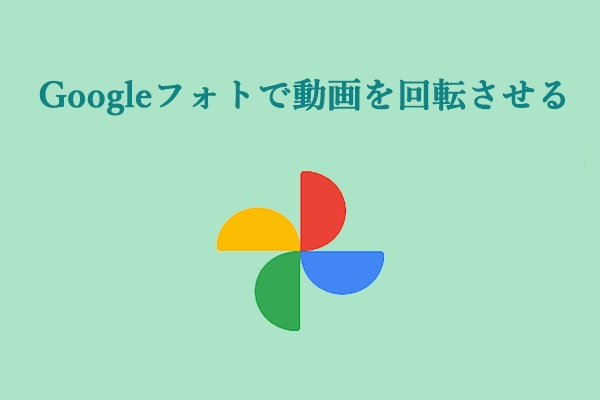

ユーザーコメント :